办公软件应用(ATA-Office2010)中级解题步骤
ATA办公自动化中级考试资料整理【可修改文字】

可编辑修改精选全文完整版ATA中级考试复习提纲第1题、启动资源管理器方法:在“我的电脑”图标——右击——资源管理器第2题、在c盘下新建文件夹,文件名为“4000001”。
方法:双击“我的电脑”图标——C盘——在空白处右击——新建——文件夹——4000001第3题、将习题下“DATA1”文件夹内的文件TF1-7、TF3-14、TF4-20、TF5-8、TF6-6、TF7-18、TF8-4一次性复制到C盘下的4000001文件夹中,并分别重命名为A1、A3、A4、A5、A6、A7、A8。
方法:1、选中不连续文件的方法:选中第一个文件——按住CTRL——再选其它文件——选完最后一个文件——最后松开CTRL。
2、复制粘贴方法:在选中的任意一个文件上右击——复制——再打开C盘的400001文件夹——空白处右击粘贴。
(注意:是一次性复制)3、重命名方法:在要重命名的文件上右击——重命名(或F2)第4题、添加新字体“金梅淡古字”,该字体在习题所在文件夹中。
方法:开始——设置——控制面板——字体——文件——安装新字体第5题、添加“双拼”输入法。
方法:开始——设置——控制面板——区域和语言——语言——详细资料第6题:打字题1、新建文件——保存——打字。
2、插入特殊符号方法:插入——符号——字体:普通字体/wingdings↗ ↘↗ ✈✋③②3、替换:编辑——替换4、窗口互相切换——“窗口”菜单第7题:格式设置1、格式——字体或段落2、拼写检查:工具——拼写和语法3、格式——项目符号和编号第8题:表格创建与设置1、插入表格、删除行列、合并或拆分单元格、自动套用格式、平均分布各行各列以上均在表格菜单下操作。
2、设置行的高度改为1厘米:选中相应行——表格——表格属性——行,设置列的宽度改为2.1厘米:选中相应列——表格——表格属性——列。
3、行/列交换:选择整行或整列——右击——剪贴——定位——粘贴行/列。
4、单元格的对齐方式设置中部居中:选中表格——在选中表格上右击——单元格对齐方式——中部居中5、给表格加边框和底纹:选中表格——格式——边框和底纹——边框——自定义第9题:文档排版1、 页面设置:文件——页面设置——纸张、页边距(应用于:整篇文档)2、 艺术字:插入——图片——艺术字(学会使用艺术字工具栏)3、 分栏:给包括最后一段文字分栏的时候,段落标记不要选。
ATA办公中级(office2010)试题汇编解答第一单元-操作系统应用
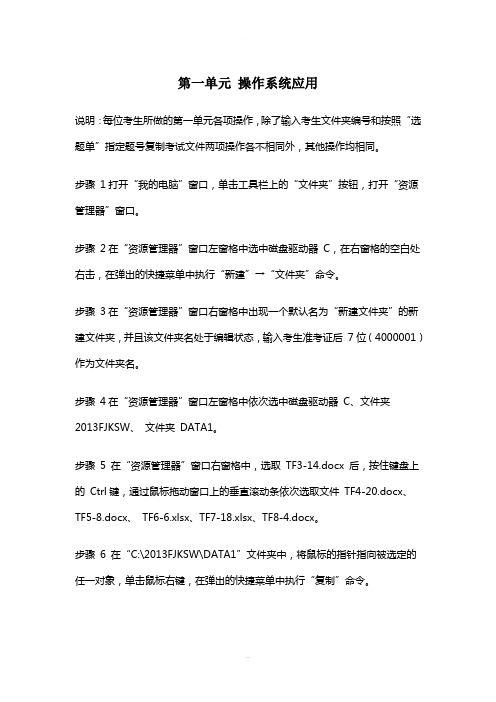
第一单元操作系统应用说明:每位考生所做的第一单元各项操作,除了输入考生文件夹编号和按照“选题单”指定题号复制考试文件两项操作各不相同外,其他操作均相同。
步骤1打开“我的电脑”窗口,单击工具栏上的“文件夹”按钮,打开“资源管理器”窗口。
步骤2在“资源管理器”窗口左窗格中选中磁盘驱动器C,在右窗格的空白处右击,在弹出的快捷菜单中执行“新建”→“文件夹”命令。
步骤3在“资源管理器”窗口右窗格中出现一个默认名为“新建文件夹”的新建文件夹,并且该文件夹名处于编辑状态,输入考生准考证后7位(4000001)作为文件夹名。
步骤4在“资源管理器”窗口左窗格中依次选中磁盘驱动器C、文件夹2013FJKSW、文件夹DATA1。
步骤5 在“资源管理器”窗口右窗格中,选取TF3-14.docx 后,按住键盘上的Ctrl键,通过鼠标拖动窗口上的垂直滚动条依次选取文件TF4-20.docx、TF5-8.docx、TF6-6.xlsx、TF7-18.xlsx、TF8-4.docx。
步骤6 在“C:\2013FJKSW\DATA1”文件夹中,将鼠标的指针指向被选定的任一对象,单击鼠标右键,在弹出的快捷菜单中执行“复制”命令。
步骤7 在“资源管理器”窗口左窗格中依次选中磁盘驱动器C、文件夹4000001,将鼠标的指针停留在右窗格的空白位置,单击鼠标右键,在弹出的快捷菜单中执行“粘贴”命令。
步骤8在“C:\4000001”文件夹中,选定文件“TF3-14.docx”。
步骤9 将鼠标指针指向文件“TF3-14.docx”,单击鼠标右键,在弹出的快捷菜单中选择“重命名”命令,在文件名编辑框中输入文件名“A3.docx”,按“Enter”键完成。
步骤10依次选定文件“TF4-20.do cx”、“TF5-8.docx”、“TF6-6.xlsx”、“TF7-18.xlsx”、“TF8-4.docx”,分别执行步骤2 操作命名为“A4.docx”、“A5.docx”、“A6.xlsx”、“A7.xlsx”、“A8.docx”。
计算机办公应用中级傻瓜操作步骤
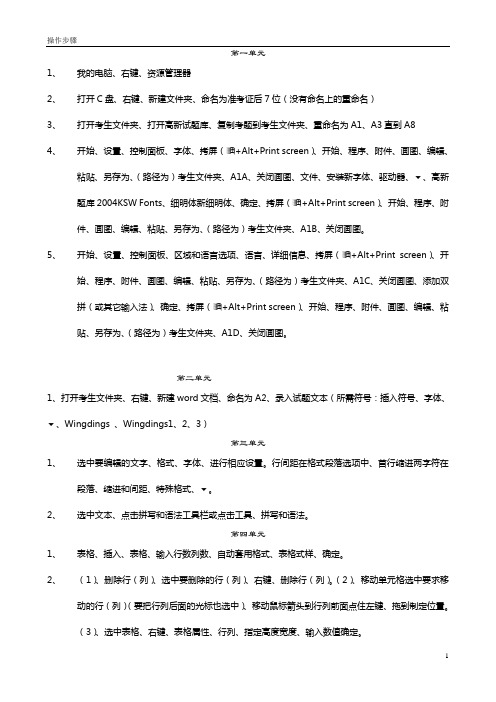
第一单元1、我的电脑、右键、资源管理器2、打开C盘、右键、新建文件夹、命名为准考证后7位(没有命名上的重命名)3、打开考生文件夹、打开高新试题库、复制考题到考生文件夹、重命名为A1、A3直到A84、开始、设置、控制面板、字体、拷屏( +Alt+Print screen)、开始、程序、附件、画图、编辑、粘贴、另存为、(路径为)考生文件夹、A1A、关闭画图、文件、安装新字体、驱动器、 、高新题库2004KSW Fonts、细明体新细明体、确定、拷屏( +Alt+Print screen)、开始、程序、附件、画图、编辑、粘贴、另存为、(路径为)考生文件夹、A1B、关闭画图。
5、开始、设置、控制面板、区域和语言选项、语言、详细信息、拷屏( +Alt+Print screen)、开始、程序、附件、画图、编辑、粘贴、另存为、(路径为)考生文件夹、A1C、关闭画图、添加双拼(或其它输入法)、确定、拷屏( +Alt+Print screen)、开始、程序、附件、画图、编辑、粘贴、另存为、(路径为)考生文件夹、A1D、关闭画图。
第二单元1、打开考生文件夹、右键、新建word文档、命名为A2、录入试题文本(所需符号:插入符号、字体、 、Wingdings 、Wingdings1、2、3)第三单元1、选中要编辑的文字、格式、字体、进行相应设置。
行间距在格式段落选项中、首行缩进两字符在段落、缩进和间距、特殊格式、 。
2、选中文本、点击拼写和语法工具栏或点击工具、拼写和语法。
第四单元1、表格、插入、表格、输入行数列数、自动套用格式、表格式样、确定。
2、(1)、删除行(列)、选中要删除的行(列)、右键、删除行(列)。
(2)、移动单元格选中要求移动的行(列)(要把行列后面的光标也选中)、移动鼠标箭头到行列前面点住左键、拖到制定位置。
(3)、选中表格、右键、表格属性、行列、指定高度宽度、输入数值确定。
3、选中要合并和拆分的单元格,右键、合并单元格(拆分单元格)。
ATA办公自动化中级考试资料整理

ATA中级考试复习提纲第1题、启动资源管理器方法:在“我的电脑”图标——右击——资源管理器第2题、在c盘下新建文件夹,文件名为“4000001”。
方法:双击“我的电脑”图标——C盘——在空白处右击——新建——文件夹——4000001第3题、将习题下“DATA1”文件夹内的文件TF1-7、TF3-14、TF4-20、TF5-8、TF6-6、TF7-18、TF8-4一次性复制到C盘下的4000001文件夹中,并分别重命名为A1、A3、A4、A5、A6、A7、A8。
方法:1、选中不连续文件的方法:选中第一个文件——按住CTRL——再选其它文件——选完最后一个文件——最后松开CTRL。
2、复制粘贴方法:在选中的任意一个文件上右击——复制——再打开C盘的400001文件夹——空白处右击粘贴。
(注意:是一次性复制)3、重命名方法:在要重命名的文件上右击——重命名(或F2)第4题、添加新字体“金梅淡古字”,该字体在习题所在文件夹中。
方法:开始——设置——控制面板——字体——文件——安装新字体第5题、添加“双拼”输入法。
方法:开始——设置——控制面板——区域和语言——语言——详细资料第6题:打字题1、新建文件——保存——打字。
2、插入特殊符号方法:插入——符号——字体:普通字体/wingdings↗ ↘↗ ✈✋③②3、替换:编辑——替换4、窗口互相切换——“窗口”菜单第7题:格式设置1、格式——字体或段落2、拼写检查:工具——拼写和语法3、格式——项目符号和编号第8题:表格创建与设置1、插入表格、删除行列、合并或拆分单元格、自动套用格式、平均分布各行各列以上均在表格菜单下操作。
2、设置行的高度改为1厘米:选中相应行——表格——表格属性——行,设置列的宽度改为2.1厘米:选中相应列——表格——表格属性——列。
3、行/列交换:选择整行或整列——右击——剪贴——定位——粘贴行/列。
4、单元格的对齐方式设置中部居中:选中表格——在选中表格上右击——单元格对齐方式——中部居中5、给表格加边框和底纹:选中表格——格式——边框和底纹——边框——自定义第9题:文档排版1、 页面设置:文件——页面设置——纸张、页边距(应用于:整篇文档)2、 艺术字:插入——图片——艺术字(学会使用艺术字工具栏)3、 分栏:给包括最后一段文字分栏的时候,段落标记不要选。
办公软件中级试题答案
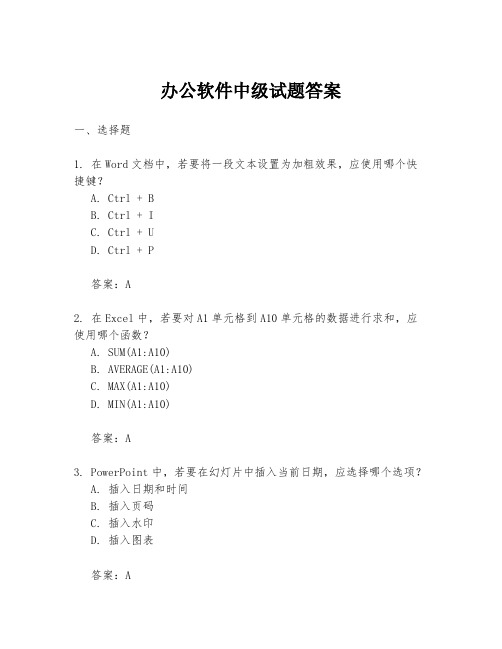
办公软件中级试题答案一、选择题1. 在Word文档中,若要将一段文本设置为加粗效果,应使用哪个快捷键?A. Ctrl + BB. Ctrl + IC. Ctrl + UD. Ctrl + P答案:A2. 在Excel中,若要对A1单元格到A10单元格的数据进行求和,应使用哪个函数?A. SUM(A1:A10)B. AVERAGE(A1:A10)C. MAX(A1:A10)D. MIN(A1:A10)答案:A3. PowerPoint中,若要在幻灯片中插入当前日期,应选择哪个选项?A. 插入日期和时间B. 插入页码C. 插入水印D. 插入图表答案:A4. 在Word中,若要创建一个目录,首先需要对文档中的标题应用哪种样式?A. 正文B. 标题1C. 目录D. 页脚答案:B5. 在Excel中,若要将单元格格式设置为货币形式,应选择哪种数字格式?A. 常规B. 货币C. 百分比D. 分数答案:B二、填空题1. 在Word文档中,可以通过________功能来检查并更正拼写错误。
答案:拼写和语法检查2. 在Excel中,可以通过________功能来快速筛选出大于特定值的数据。
答案:高级筛选3. PowerPoint的幻灯片母版决定了幻灯片的________和布局。
答案:设计模板4. 在Word中,可以通过________功能来为文档的不同部分设置不同的页眉和页脚。
答案:分节符5. 在Excel中,若要对数据进行多维度分析,可以使用________图。
答案:透视三、判断题1. 在Word中,表格的行高和列宽可以通过拖动边框来调整。
(正确/错误)答案:正确2. Excel中的公式总是从单元格A1开始计算。
(正确/错误)答案:错误3. PowerPoint的动画效果只能应用于文本框。
(正确/错误)答案:错误4. Word文档中的字体大小可以通过“格式”菜单下的“字体”命令来调整。
(正确/错误)答案:正确5. Excel中的数据可以通过数据透视表来进行汇总分析。
办公软件应用(ATA-Office2010)中级解题步骤
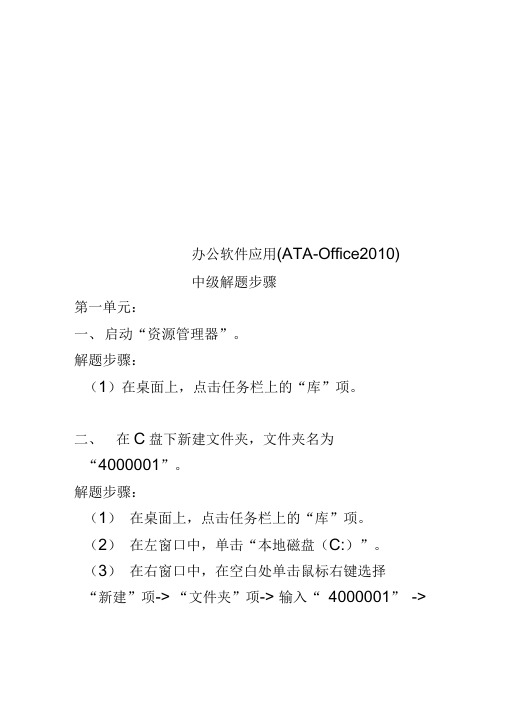
办公软件应用(ATA-Office2010)中级解题步骤第一单元:一、启动“资源管理器”。
解题步骤:(1)在桌面上,点击任务栏上的“库”项。
二、在C盘下新建文件夹,文件夹名为“4000001”。
解题步骤:(1)在桌面上,点击任务栏上的“库”项。
(2)在左窗口中,单击“本地磁盘(C:)”。
(3)在右窗口中,在空白处单击鼠标右键选择“新建”项-> “文件夹”项-> 输入“ 4000001” ->敲回车。
三、将C盘下的“DATA1文件夹内TF1-12.DOCX TF3-13.DOCX、TF4-14.DOCX TF5-15.DOCX、TF6-6.XLSX、TF7-18.XLSX、TF8-4.DOC)一次性复制到“ C:\4000001 ”文件夹中,并分别重命名为A1.DOCX A3.DOCX A4.DOCX A5.DOCXA6.XLSX A7.XLSX A8.DOCX解题步骤:(1)在桌面上,点击任务栏上的“库”项。
(2)在左窗口中,单击C盘下的“ DATA1文件夹。
(3)在右窗口中,同时选中文件TF1-12.D0CXTF3-13.DOCX、TF4-14.DOCX、TF5-15.DOCX、TF6-6.XLSX、TF7-18.XLSX、TF8-4.DOCX(4)选择“组织”菜单下的“复制”项。
(5)在左窗口中,单击C盘下的“ 4000001”文件夹。
(6)选择“组织”菜单下的“粘贴”项。
(7)选中TF1-12,按F2,输入“ A1”,按回车键确认。
以此方法将其他文件分别重命名为A3.DOCXA4.DOCXA5.DOCXA6.XLSX A7.XLSXA8.DOCX四、在语言栏中添加“微软拼音-简捷2010”输入法。
解题步骤:(1)选择“开始”菜单下的“控制面板”;(2)点击“区域和语言”项;(3)点击“键盘和语言”选项卡,点击“更改键盘”按钮;(4)点击“添加”按钮,在中文仲国)中选中“中文(简体)-微软拼音-简捷2010”,点击确定按钮,点击确定按钮。
ATA办公软件应用2010中级考证复习资料
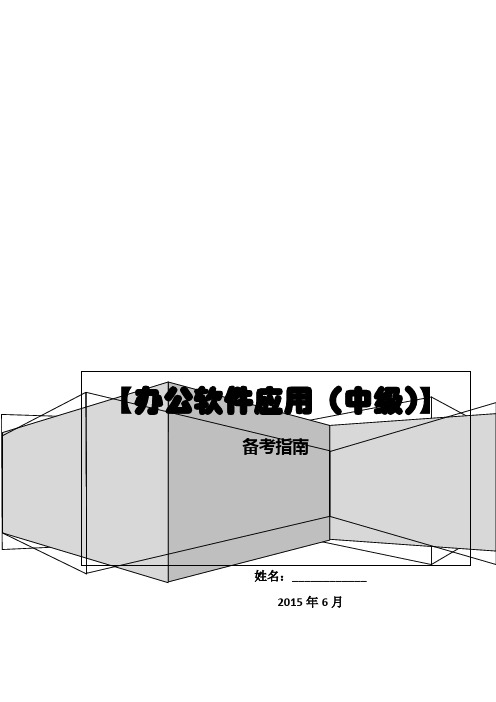
2015年6月目录办公软件应用模块(WINDOWS平台)评分标准 (1)第一单元 Windows系统操作(共 8分) (2)1、启动“资源管理器”(1分) (2)2、C盘下新建文件夹,文件夹名为“4000001”。
(1分) (2)3、复制文件、粘贴文件。
(2分) (3)4、在语言栏中添加“微软拼音-简捷2010”输入法(2分) (4)5、为“附件”中的“截图工具”创建桌面快捷方式(2分) (5)第二单元文字录入与编辑( 10分) (6)第三单元文档的格式设置与编排(15分) (7)第四单元文档表格的创建与设置(10分) (8)第五单元文档的版面设置与编排(15分) (9)第六单元电子表格工作簿的操作(16分) (10)第七单元电子表格的数据处理(16分) (12)第八单元MS Word和MS Excel的进阶应用(10分) (14)办公软件应用模块(WINDOWS平台)评分标准第一单元Windows系统操作8分※序号评分点分值1 启动资源管理器 12 建立考生文件夹 13 复制文件14 重命名文件 15 添加输入法 26 创建桌面快捷方式2第二单元文字录入与编辑10分※序号评分点分值1 创建新文件 12 文字录入、字母录入13 标点符号的录入 14 特殊符号的录入 15 录入准确率26 复制粘贴 27 查找替换 2第三单元格式设置与编排15分※序号评分点分值1 设置字体 22 设置字号 23 设置字形24 设置对齐方式 25 设置段落缩进 26 设置行距/段落间距27 拼写检查 18 设置项目符号或编号2第四单元表格操作10分※序号评分点分值,1 创建表格并自动套用格式 22 表格的行、列修改 23 合并或拆分单元格 24 表格格式 25 设置表格的边框线 2第五单元版面的设置与编排15分※序号评分点分值1 设置页面22 设置艺术字 2 ※3 设置栏格式14 设置边框底纹 25 插入图片 16 插入脚注(尾注) 2 ※7 设置页眉/页码 2第六单元工作簿操作16分※序号评分点分值1 设置工作表行,列22 设置单元格格式 33 设置表格边框线 24 添加批注 25 重新命名工作表并复制工作表 26 设置打印标题 27 创建公式 38 建立图表 3第七单元数据计算16分※序号评分点分值1 公式(函数)应用 22 数据排序 23 数据筛选 24 数据合并计算 35 数据分类汇总 36 建立数据透视表 3第八单元综合应用10分序号评分点分值1 选择性粘贴2 ※2 文本与表格间的相互转换 2 ※3 记录(录制)宏 34 邮件合并3※第一单元Windows系统操作(共8分)2、C盘下新建文件夹,文件夹名为“4000001”。
办公软件答题及解析

办公软件答题及解析一、文档创建与编辑(20分)1.1 新建文档(5分)操作步骤:1. 打开办公软件;2. 点击“新建”按钮;3. 选择相应的文档模板;4. 输入文档标题。
评分标准:- 正确打开办公软件(1分);- 正确点击“新建”按钮(1分);- 选择合适的文档模板(2分);- 输入清晰的文档标题(1分)。
1.2 编辑文本(10分)操作步骤:1. 点击输入框,开始编辑文本;2. 输入文档内容,注意排版和格式;3. 使用字体、颜色、对齐等工具调整文本样式;4. 插入图片、表格等元素丰富文档内容。
评分标准:- 准确输入文档内容(3分);- 恰当使用排版和格式(2分);- 合理调整文本样式(2分);- 插入合适的图片、表格等元素(3分)。
1.3 保存文档(5分)操作步骤:1. 点击“文件”菜单;2. 选择“保存”或“另存为”选项;3. 选择保存路径和文件名;4. 点击“保存”按钮。
评分标准:- 正确点击“文件”菜单(1分);- 选择合适的保存选项(1分);- 选择正确的保存路径和文件名(2分);- 成功保存文档(1分)。
二、数据处理与分析(30分)2.1 数据输入(10分)操作步骤:1. 打开表格软件;2. 选择相应的表格模板;3. 输入数据,注意数据格式和有效性;4. 利用公式和函数进行数据验证。
评分标准:- 正确打开表格软件(2分);- 选择合适的表格模板(2分);- 准确输入数据(3分);- 合理使用公式和函数进行数据验证(3分)。
2.2 数据筛选与排序(10分)操作步骤:1. 选择需要筛选的数据区域;2. 点击“筛选”按钮,进行条件筛选;3. 按照需求排序数据,如升序或降序。
评分标准:- 正确选择数据区域(2分);- 成功进行条件筛选(2分);- 按照需求排序数据(3分);- 筛选和排序结果准确无误(3分)。
2.3 数据可视化(10分)操作步骤:1. 选择需要可视化的数据区域;2. 点击“插入”菜单,选择相应的图表类型;3. 调整图表样式和布局;4. 添加图表标题和注释。
计算机办公软件考试及答案
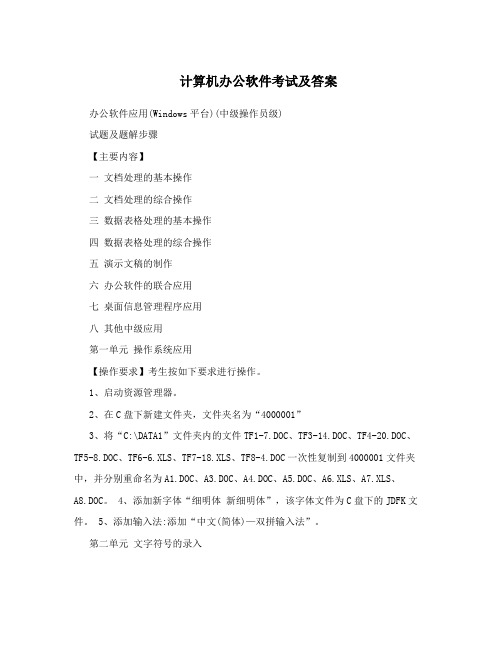
计算机办公软件考试及答案办公软件应用(Windows平台)(中级操作员级)试题及题解步骤【主要内容】一文档处理的基本操作二文档处理的综合操作三数据表格处理的基本操作四数据表格处理的综合操作五演示文稿的制作六办公软件的联合应用七桌面信息管理程序应用八其他中级应用第一单元操作系统应用【操作要求】考生按如下要求进行操作。
1、启动资源管理器。
2、在C盘下新建文件夹,文件夹名为“4000001”3、将“C:\DATA1”文件夹内的文件TF1-7.DOC、TF3-14.DOC、TF4-20.DOC、TF5-8.DOC、TF6-6.XLS、TF7-18.XLS、TF8-4.DOC一次性复制到4000001文件夹中,并分别重命名为A1.DOC、A3.DOC、A4.DOC、A5.DOC、A6.XLS、A7.XLS、A8.DOC。
4、添加新字体“细明体新细明体”,该字体文件为C盘下的JDFK文件。
5、添加输入法:添加“中文(简体)—双拼输入法”。
第二单元文字符号的录入6、(1)新建文件:在字表处理软件中新建一个文档,文件名为A2.DOC,保存至C:ATA_MSO\testing\082915-3834\Word\BO3文件夹。
(2)录入文本与符号:按照【样文2-3A】,录入文字、字母、标点符号、特殊符号等。
(3)复制粘贴:将C:\ATA_MSO\testing\082915-3843\Word\BO3\TF2-3B.DOC中红色文字复制并粘贴到C:\ATA_MSO\testing\082915-3843\Word\BO3\A2.DOC 文档之前。
绿色文字复制并粘贴到C:\ATA_MSO\testing\082915-3843\Word\BO3\A2.DOC文档之后。
(4)查找替换将文档中所有“南极洲”替换为“南极”,结果如【样文2-3B】所示。
(样张仅供参考,以题目描述为主)解题步骤第一单元操作系统应用1、右击“我的电脑”图标?资源管理器,见图1,图12、在资源管理器中单击C:盘?右击右侧空白区域?新建?文件夹?输入文件夹名(4000001)?回车确定。
办公中级考试试题讲解

办公中级考试试题讲解办公中级考试试题讲解办公中级考试是许多职场人士提升自己职业能力的重要途径之一。
通过参加这一考试,人们可以全面了解和掌握办公软件、办公技巧等方面的知识,提高自己在工作中的效率和竞争力。
本文将对办公中级考试的试题进行讲解,帮助考生更好地理解和应对考试。
一、Word处理在办公中,Word是最常用的文字处理软件之一。
在考试中,Word处理的相关试题占据了相当大的比重。
试题主要涉及到Word的基本操作、格式设置、插入对象等方面的内容。
考生需要熟悉Word的各种功能和操作方法,灵活运用于实际工作中。
例如,试题可能会要求考生根据给定的要求设置文档的页边距、行间距、字体样式等。
考生需要了解Word的格式设置功能,熟练掌握如何调整文档的格式,以满足实际需求。
二、Excel表格Excel是一款广泛应用于数据处理和分析的电子表格软件。
在办公中,Excel的应用非常普遍,因此Excel的试题也是办公中级考试中的重点。
试题内容主要涉及到Excel的基本操作、函数的使用、数据图表的绘制等方面。
例如,试题可能会要求考生根据给定的数据,使用Excel的函数进行数据处理和分析,并绘制相应的数据图表。
考生需要了解Excel的各种函数的用途和使用方法,能够根据实际需求选择合适的函数,并正确运用于数据处理和分析中。
三、PowerPoint演示PowerPoint是一款用于制作演示文稿的软件。
在办公中,演示文稿的制作是非常常见的工作之一。
因此,PowerPoint的试题也是办公中级考试中的重点。
试题内容主要涉及到PowerPoint的幻灯片设计、文本排版、动画效果等方面。
例如,试题可能会要求考生根据给定的主题,设计一份演示文稿,并添加相应的动画效果。
考生需要了解PowerPoint的各种设计功能和动画效果的使用方法,能够根据主题要求设计出有吸引力和效果的演示文稿。
四、Outlook邮件Outlook是一款常用的电子邮件客户端软件。
办公软件应用试题中级汇编第2套
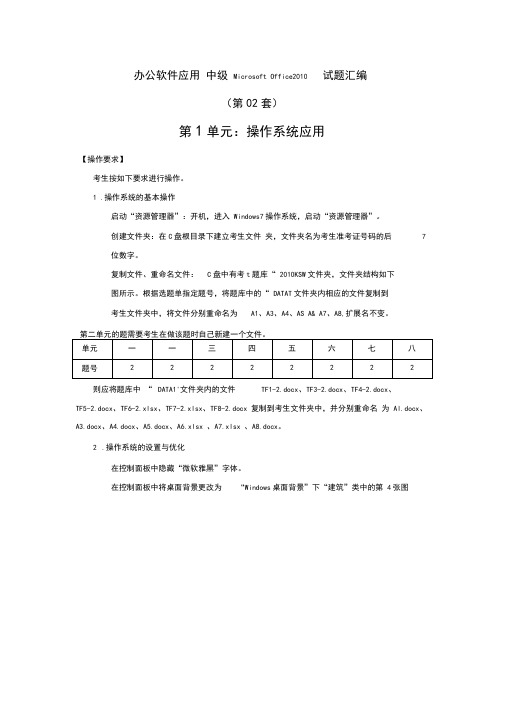
办公软件应用中级Microsoft Office2010试题汇编(第02套)第1单元:操作系统应用【操作要求】考生按如下要求进行操作。
1.操作系统的基本操作启动“资源管理器”:开机,进入Windows7操作系统,启动“资源管理器”。
创建文件夹:在C盘根目录下建立考生文件夹,文件夹名为考生准考证号码的后7位数字。
复制文件、重命名文件:C盘中有考t题库“ 2010KSW文件夹,文件夹结构如下图所示。
根据选题单指定题号,将题库中的“ DATAT文件夹内相应的文件复制到考生文件夹中,将文件分别重命名为A1、A3、A4、AS A& A7、A8,扩展名不变。
则应将题库中“DATA1'文件夹内的文件TF1-2.docx、TF3-2.docx、TF4-2.docx、TF5-2.docx、TF6-2.xlsx、TF7-2.xlsx、TF8-2.docx 复制到考生文件夹中,并分别重命名为Al.docx、A3.docx、A4.docx、A5.docx、A6.xlsx 、A7.xlsx 、A8.docx。
2.操作系统的设置与优化在控制面板中隐藏“微软雅黑”字体。
在控制面板中将桌面背景更改为“Windows桌面背景”下“建筑”类中的第4张图第2单元:文字录入与编辑【操作要求】1.新建文件:在Microsoft Word2010 程序中,新建一个文档,以A2.docx保存至考生文件夹。
2.录入文本与符号:按照【样文2-2A】,录入文字、数字、标点符号、特殊符号等。
3.复制粘贴:将C:\2010KSW\DATA2\TF2-2.docx中全部文字复制到考生录入的文档之中,将考生录入文档作为第2段插入到复制文档中。
4.查找替换:将文档中所有“网购”替换为“网上购物” ,结果如【样文2-2B】所示。
【样文2-2A]T RBW螺[也称.比较购物%随着“比较购物”网站的发展,其作用不仅表现在为在线消费者提供方便,也为在线销售上推广产品提供了机会,实际上类似于一个寸螺引整的作用。
计算机应用2010word试题及答案
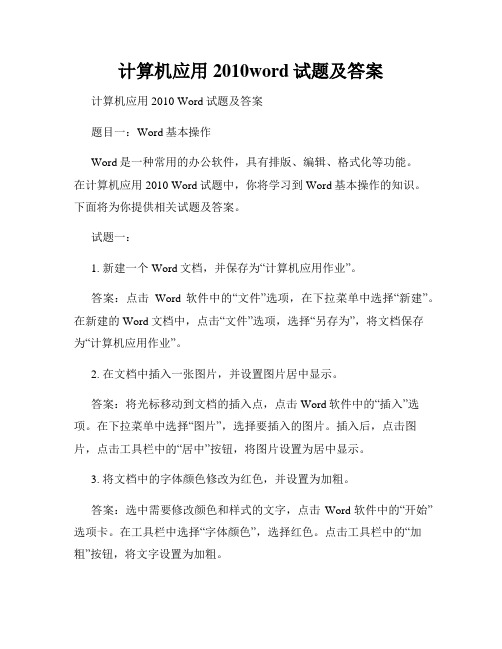
计算机应用2010word试题及答案计算机应用2010 Word试题及答案题目一:Word基本操作Word是一种常用的办公软件,具有排版、编辑、格式化等功能。
在计算机应用2010 Word试题中,你将学习到Word基本操作的知识。
下面将为你提供相关试题及答案。
试题一:1. 新建一个Word文档,并保存为“计算机应用作业”。
答案:点击Word软件中的“文件”选项,在下拉菜单中选择“新建”。
在新建的Word文档中,点击“文件”选项,选择“另存为”,将文档保存为“计算机应用作业”。
2. 在文档中插入一张图片,并设置图片居中显示。
答案:将光标移动到文档的插入点,点击Word软件中的“插入”选项。
在下拉菜单中选择“图片”,选择要插入的图片。
插入后,点击图片,点击工具栏中的“居中”按钮,将图片设置为居中显示。
3. 将文档中的字体颜色修改为红色,并设置为加粗。
答案:选中需要修改颜色和样式的文字,点击Word软件中的“开始”选项卡。
在工具栏中选择“字体颜色”,选择红色。
点击工具栏中的“加粗”按钮,将文字设置为加粗。
试题二:1. 在Word文档中插入一个表格,表格有3行4列,并设置表格边框为粗实线。
答案:将光标移动到文档的插入点,点击Word软件中的“插入”选项。
在下拉菜单中选择“表格”,选择3行4列的表格。
插入表格后,选中整个表格,点击工具栏中的“边框”按钮,在下拉菜单中选择“线型”为“实线”并设置为“粗细”。
2. 对表格中的数字进行加粗,居中对齐的操作。
答案:选中需要加粗的数字,点击工具栏中的“加粗”按钮。
选中整个表格,点击工具栏中的“居中对齐”按钮,将表格中的内容设置为居中对齐。
3. 将表格中的第2行第3列的单元格合并成一个单元格。
答案:选中表格中第2行第3列的单元格,点击工具栏中的“布局”选项卡。
在“合并”组中,点击“合并单元格”按钮,将所选单元格合并成一个单元格。
试题三:1. 将整个Word文档的页面设置为A4纸张大小,并设置页边距为上下左右各2.54厘米。
ATAOffice2010高级解题步骤
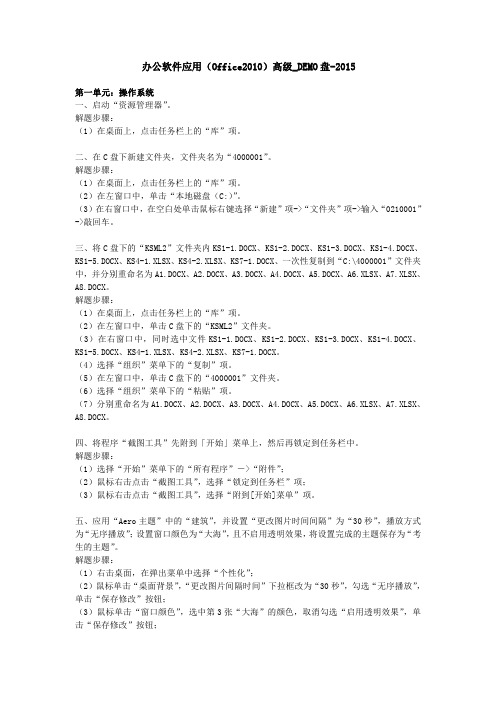
第一单元:操作系统 一、启动“资源管理器”。 解题步骤: (1)在桌面上,点击任务栏上的“库”项。
二、在 C 盘下新建文件夹,文件夹名为“4000001”。 解题步骤: (1)在桌面上,点击任务栏上的“库”项。 (2)在左窗口中,单击“本地磁盘(C:)”。 (3)在右窗口中,在空白处单击鼠标右键选择“新建”项->“文件夹”项->输入“0210001” ->敲回车。
开”按钮。单击“文件”选项卡下的“另存为”;选择“保存位置”为指定路径,(“保 存类型”默认,)在“文件名”编辑框中键入“A2-A.DOCX”,单击“保存”按钮。 10. 选择“开始”选项卡,选择“段落”组中的“排序”按钮,在“主要关键字”下拉框中 选择“销售额”,在“类型”下拉框中选择“数字”,选中“升序”单选钮,单击“确定” 按钮。 11. 选中该表格;单击“表格工具”下的“设计”选项卡;在“表格样式”组中单击“其他” 下拉按钮,在“内置”区域选择“浅色网格-强调文字颜色 4”。 12. 单击“开发工具”选项卡;(若无该选项卡:单击“文件”下的“选项”;在左侧选择“自 定义功能区”,在右侧“自定义功能区”列表框中选中“开发工具”复选框,其他默认, 单击“确定”按钮;)在“保护”组中单击“限制编辑”按钮;在右侧选中“仅允许在 文档中进行此类型的编辑:”复选框,在其下拉框中选择“修订”,其他默认,单击“是, 启动强制保护”按钮,在“新密码(可选)”编辑框中键入“ks2-2”(注意输入时为英文、 半角、小写状态,且中间为短划线),在“确认新密码”编辑框中再次键入“ks2-2”, 单击“确定”按钮。 13. 单击“文件”选项卡下的“保存”,关闭所有打开的程序文件。。
三、将 C 盘下的“KSML2”文件夹内 KS1-1.DOCX、KS1-2.DOCX、KS1-3.DOCX、KS1-4.DOCX、 KS1-5.DOCX、KS4-1.XLSX、KS4-2.XLSX、KS7-1.DOCX、一次性复制到“C:\4000001”文件夹 中,并分别重命名为 A1.DOCX、A2.DOCX、A3.DOCX、A4.DOCX、A5.DOCX、A6.XLSX、A7.XLSX、 A8.DOCX。 解题步骤: (1)在桌面上,点击任务栏上的“库”项。 (2)在左窗口中,单击 C 盘下的“KSML2”文件夹。 (3)在右窗口中,同时选中文件 KS1-1.DOCX、KS1-2.DOCX、KS1-3.DOCX、KS1-4.DOCX、 KS1-5.DOCX、KS4-1.XLSX、KS4-2.XLSX、KS7-1.DOCX。 (4)选择“组织”菜单下的“复制”项。 (5)在左窗口中,单击 C 盘下的“4000001”文件夹。 (6)选择“组织”菜单下的“粘贴”项。 (7)分别重命名为 A1.DOCX、A2.DOCX、A3.DOCX、A4.DOCX、A5.DOCX、A6.XLSX、A7.XLSX、 A8.DOCX。
计算机中级题操作步骤
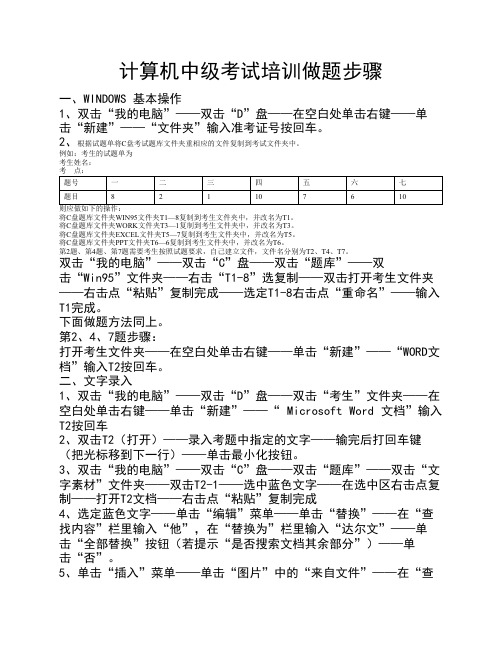
计算机中级考试培训做题步骤一、WINDOWS 基本操作1、双击“我的电脑”——双击“D”盘——在空白处单击右键——单击“新建”——“文件夹”输入准考证号按回车。
2、根据试题单将C盘考试题库文件夹重相应的文件复制到考试文件夹中。
例如:考生的试题单为考生姓名:考点:题号一二三四五六七题目821107610则应做如下的操作:将C盘题库文件夹WIN95文件夹T1—8复制到考生文件夹中,并改名为T1。
将C盘题库文件夹WORK文件夹T3—1复制到考生文件夹中,并改名为T3。
将C盘题库文件夹EXCEL文件夹T5—7复制到考生文件夹中,并改名为T5。
将C盘题库文件夹PPT文件夹T6—6复制到考生文件夹中,并改名为T6。
第2题、第4题、第7题需要考生按照试题要求,自己建立文件,文件名分别为T2、T4、T7。
双击“我的电脑”——双击“C”盘——双击“题库”——双击“Win95”文件夹——右击“T1-8”选复制——双击打开考生文件夹——右击点“粘贴”复制完成——选定T1-8右击点“重命名”——输入T1完成。
下面做题方法同上。
第2、4、7题步骤:打开考生文件夹——在空白处单击右键——单击“新建”——“WORD文档”输入T2按回车。
二、文字录入1、双击“我的电脑”——双击“D”盘——双击“考生”文件夹——在空白处单击右键——单击“新建”——“ Microsoft Word 文档”输入T2按回车2、双击T2(打开)——录入考题中指定的文字——输完后打回车键(把光标移到下一行)——单击最小化按钮。
3、双击“我的电脑”——双击“C”盘——双击“题库”——双击“文字素材”文件夹——双击T2-1——选中蓝色文字——在选中区右击点复制——打开T2文档——右击点“粘贴”复制完成4、选定蓝色文字——单击“编辑”菜单——单击“替换”——在“查找内容”栏里输入“他”,在“替换为”栏里输入“达尔文”——单击“全部替换”按钮(若提示“是否搜索文档其余部分”)——单击“否”。
办公软件应用中级Microsoft Office2010试题汇编
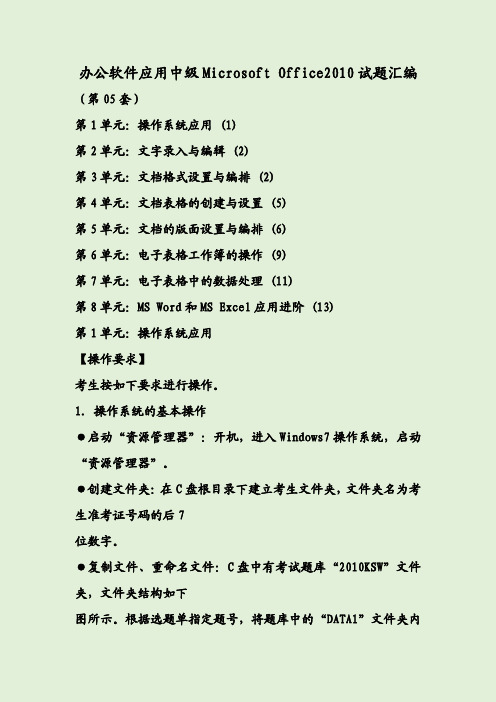
办公软件应用中级Microsoft Office2010试题汇编(第05套)第1单元:操作系统应用(1)第2单元:文字录入与编辑(2)第3单元:文档格式设置与编排(2)第4单元:文档表格的创建与设置(5)第5单元:文档的版面设置与编排(6)第6单元:电子表格工作簿的操作(9)第7单元:电子表格中的数据处理(11)第8单元:MS Word和MS Excel应用进阶(13)第1单元:操作系统应用【操作要求】考生按如下要求进行操作。
1.操作系统的基本操作●启动“资源管理器”:开机,进入Windows7操作系统,启动“资源管理器”。
●创建文件夹:在C盘根目录下建立考生文件夹,文件夹名为考生准考证号码的后7位数字。
●复制文件、重命名文件:C盘中有考试题库“2010KSW”文件夹,文件夹结构如下图所示。
根据选题单指定题号,将题库中的“DATA1”文件夹内相应的文件复制到考生文件夹中,将文件分别重命名为A1、A3、A4、A5、A6、A7、A8,扩展名不变。
第二单元的题需要考生在做该题时自己新建一个文件。
举例:如果考生的选题单为:则应将题库中“DATA1”文件夹内的文件TF1-4.docx、TF3-4.docx、TF4-4.docx、TF5-4.docx、TF6-4.xlsx、TF7-4.xlsx、TF8-4.docx复制到考生文件夹中,并分别重命名为A1.docx、A3.docx、A4.docx、A5.docx、A6.xlsx、A7.xlsx、A8.docx。
2.操作系统的设置与优化●在控制面板中设置隐藏桌面上所有的图标。
●在资源管理器中打开“本地磁盘(C:)”,设置所有文件及文件夹的视图方式为“中等图标”,并“显示预览窗格”。
第2单元:文字录入与编辑【操作要求】1.新建文件:在Microsoft Word2010程序中,新建一个文档,以A2.docx保存至考生文件夹。
2.录入文本与符号:按照【样文2-4A】,录入文字、数字、标点符号、特殊符号等。
- 1、下载文档前请自行甄别文档内容的完整性,平台不提供额外的编辑、内容补充、找答案等附加服务。
- 2、"仅部分预览"的文档,不可在线预览部分如存在完整性等问题,可反馈申请退款(可完整预览的文档不适用该条件!)。
- 3、如文档侵犯您的权益,请联系客服反馈,我们会尽快为您处理(人工客服工作时间:9:00-18:30)。
办公软件应用(ATA-Office2010)中级解题步骤办公软件应用(Office2010)中级_DEMO盘-2013第一单元:一、启动“资源管理器”。
解题步骤:(1)在桌面上,点击任务栏上的“库”项。
二、在C盘下新建文件夹,文件夹名为“4000001”。
解题步骤:(1)在桌面上,点击任务栏上的“库”项。
(2)在左窗口中,单击“本地磁盘(C:)”。
(3)在右窗口中,在空白处单击鼠标右键选择“新建”项->“文件夹”项->输入“4000001”->敲回车。
三、将C盘下的“DATA1”文件夹内TF1-12.DOCX、TF3-13.DOCX、TF4-14.DOCX、TF5-15.DOCX、TF6-6.XLSX、TF7-18.XLSX、TF8-4.DOCX一次性复制到“C:\4000001”文件夹中,并分别重命名为A1.DOCX、A3.DOCX、A4.DOCX、A5.DOCX、A6.XLSX、A7.XLSX、A8.DOCX。
解题步骤:(1)在桌面上,点击任务栏上的“库”项。
(2)在左窗口中,单击C盘下的“DATA1”文件夹。
(3)在右窗口中,同时选中文件TF1-12.DOCX、TF3-13.DOCX、TF4-14.DOCX、TF5-15.DOCX、TF6-6.XLSX、TF7-18.XLSX、TF8-4.DOCX。
(4)选择“组织”菜单下的“复制”项。
(5)在左窗口中,单击C盘下的“4000001”文件夹。
(6)选择“组织”菜单下的“粘贴”项。
(7)选中TF1-12,按F2,输入“A1”,按回车键确认。
以此方法将其他文件分别重命名为A3.DOCX、A4.DOCX、A5.DOCX、A6.XLSX、A7.XLSX、A8.DOCX。
四、在语言栏中添加“微软拼音-简捷2010”输入法。
解题步骤:(1)选择“开始”菜单下的“控制面板”;(2)点击“区域和语言”项;(3)点击“键盘和语言”选项卡,点击“更改键盘”按钮;(4)点击“添加”按钮,在中文(中国)中选中“中文(简体) - 微软拼音-简捷2010”,点击确定按钮,点击确定按钮。
五、为“附件”菜单中的“截图工具”创建桌面快捷方式。
解题步骤:(1)点击“开始”菜单,点击“所有程序”,点击“附件”;(2)右击选中“截图工具”项,选择“发送到”,选择“桌面快捷方式”项。
第二单元:1.新建文件:在“Microsoft Word 2010”程序中,新建一个文档,以A2.DOCX为文件名保存至%EXAMINEE_FOLDER%\WORD\T02_B01文件夹。
2.录入文本与符号:按照【样文2-2A】,录入文字、字母、标点符号、特殊符号等。
3.复制粘贴:将%EXAMINEE_FOLDER%\WORD\T02_B01\TF2-2.DO CX中全部文字复制到考生文档中,将考生录入文档作为第二段插入到复制文档之中。
4.查找替换:将文档中所有“网购”替换为“网上购物”,结果如【样文2-2B】所示。
解题步骤:1.双击桌面“Word”图标打开Word,单击“保存”按钮,“保存位置”按指定路径,在“文件名”编辑框中输入“A2”,在“保存类型”下拉框中选择“Word 文档”,单击“保存”按钮。
2.按【样文2-2A】所示录入文字、字母、标点符号。
3.将光标定位在文档第一段开头处,单击“插入”选项卡,在“符号”组中单击“符号”下拉按钮选择“其他符号”项,选择“符号”选项卡,选择“字体”下拉框中的“(普通文本)”,选择“子集”下拉框中的“几何图形符”,在“字符代码”编辑框中键入“25BC”,单击“插入”按钮,将光标定位在文档第一段末尾处,单击“插入”选项卡,在“符号”组中单击“符号”下拉按钮选择“其他符号”项,选择“符号”选项卡,选择“字体”下拉框中的“(普通文本)”,选择“子集”下拉框中的“几何图形符”,在“字符代码”编辑框中键入“25B2”,单击“插入”按钮,单击“关闭”按钮。
4.单击“文件”选项卡,单击“打开”项,“查找范围”按指定路径,单击“TF2-2.DOCX”,单击“打开”按钮。
选中全文,单击鼠标右键,选择“复制”项,切换到“A2.DOCX”,将光标定位在录入文字后,单击回车键,单击鼠标右键,选择“粘贴”项。
选中录入文字,单击鼠标右键,选择“剪切”项,在复制的第1段文字后面按“回车键”,光标定位到第2段空白处,单击鼠标右键,选择“粘贴”项。
5.将光标定位在文档开始处,单击“开始”选项卡,在“编辑”组中,单击“编辑”按钮,单击“替换”按钮,在“查找内容”编辑框中输入“网购”,在“替换为”编辑框中输入“网上购物”,单击“全部替换”按钮,单击“确定”按钮。
单击“关闭”按钮。
单击“文件”选项卡,单击“保存”项。
关闭所有打开的程序文件。
第三单元:打开文档%EXAMINEE_FOLDER%\WORD\T03_C01\A3.DOCX,按下列要求设置、编排文档格式。
一、设置【文本3-3A】如【样文3-3A】所示1.设置字体格式:(1)将文档第一行的字体设置为华文行楷,字号为三号,字体颜色为深蓝色;(2)将文档标题的字体设置为华文彩云,字号为小初,并为其添加“填充-橙色,强调文字颜色6,渐变轮廓-强调文字颜色6”的文本效果;(3)将正文第一段的字体设置为仿宋,字号为四号,字形为倾斜;(4)将正文第2-6段的字体设置为华文细黑,字号为小四,并为文本“普遍性”、“方便性”、“整体性”、“安全性”、“协调性”添加双下划线。
2.设置段落格式:(1)将文档的第一行文本右对齐,标题行居中对齐;(2)将正文第一段的首行缩进2个字符,段落间距为段前0.5行、段后0.5行,行距为固定值20磅;(3)将正文第2-6段悬挂缩进4个字符,并设置行距为固定值20磅。
二、设置【文本3-3B】如【样文3-3B】所示1.拼写检查:改正【文本3-3B】中拼写错误的单词。
2.设置项目符号或编号:按照【样文3-3B】为文档段落添加项目符号。
三、设置【文本3-3C】如【样文3-3C】所示按照【样文3-3C】所示,为【文本3-3C】中的文本添加拼音,并设置拼音的对齐方式为“左对齐”,偏移量为3磅,字体为华文隶书。
解题步骤:1.双击桌面“Word”图标打开Word,单击“文件”选项卡,单击“打开”项,“查找范围”按指定路径,单击“A3.DOCX”,单击“打开”按钮。
2.选中【文本3-3A】下的第一行文字“科普读物”,单击“开始”选项卡,在“字体”组中单击“字体”下拉框,选择“华文行楷”,在“字号”下拉框中选择“三号”,单击“字体颜色”右侧的下拉按钮,在“标准色”区域选择“深蓝”色。
3.选中标题“电子商务”,单击“开始”选项卡,在“字体”组中单击“字体”下拉框,选择“华文彩云”,在“字号”下拉框中选择“小初”,单击“文本效果”按钮,选择“填充-橙色,强调文字颜色6,渐变轮廓-强调文字颜色6”。
4.选中正文第一段“电子商务……基本特征:”,单击“开始”选项卡,在“字体”组中单击“字体”下拉框,选择“仿宋”,在“字号”下拉框中选择“四号”,单击“倾斜”按钮。
5.选中正文第2-6段“普遍性……一气呵成的”,单击“开始”选项卡,在“字体”组中单击“字体”下拉框,选择“华文细黑”,在“字号”下拉框中选择“小四”,选中“普遍性”三个字,单击“下划线”右侧的下拉按钮,选择“下划线线型”下拉框中的双下划线,按照上述方法,依次设置“方便性”、“整体性”、“安全性”、“协调性”。
6.选中【文本3-3A】下的第一行文字“科普读物”,单击“开始”选项卡,在“段落”组中,单击“文本右对齐”按钮,选中标题“电子商务”,单击“开始”选项卡,在“段落”组中,单击“居中”按钮。
7.选中正文第一段“电子商务……基本特征:”,单击“开始”选项卡,单击“段落”对话框启动器,选择“缩进和间距”选项卡,在“缩进”区域的“特殊格式”下拉框中选择“首行缩进”,在“磅值”编辑框中输入“2字符”,在“间距”区域的“段前”、“段后”编辑框中均输入“0.5 行”,在“行距”下拉框中选择“固定值”,在“设置值”编辑框中输入“20 磅”,单击“确定”按钮。
8.选中正文第2-6段“普遍性……一气呵成的”,单击“开始”选项卡,单击“段落”对话框启动器,选择“缩进和间距”选项卡,在“缩进”区域的“特殊格式”下拉框中选择“悬挂缩进”,在“磅值”编辑框中输入“4字符”,在“行距”下拉框中选择“固定值”,在“设置值”编辑框中输入“20 磅”,单击“确定”按钮。
9.选中【样文3-3B】下面的3段文字,单击“审阅”选项卡,单击“校对”组中的“拼写和语法”按钮,参照样张在“建议”框中选择相应的项,单击“更改”按钮(如无需修改,则单击“忽略一次”按钮),修改完成后,单击“关闭”按钮。
10.选中【样文3-3B】下面的3段文字,单击“开始”选项卡,在“段落”组中,单击“项目符号”旁的下拉按钮,选择“定义新项目符号”项,单击“符号”按钮,选择“字体”下拉框中的“Wingdings”,在“字符代码”编辑框中键入“122”,依次单击“确定”按钮,参照样张在“项目符号库”区域选择相应的项目符号。
11.选中【文本3-3C】下的两行文本,单击“开始”选项卡,在“字体”组中,单击“拼音指南”按钮,在“偏移量”编辑框中输入“3”,在“对齐方式”下拉框中选择“左对齐”,在“字体”下拉框中选择“华文隶书”,单击“确定”按钮。
12.单击“文件”选项卡,单击“保存”项。
关闭所有打开的程序文件。
第四单元:打开文档%EXAMINEE_FOLDER%\WORD\T04_D01\A4.DOCX,按下列要求创建、设置表格如【样文4-4】所示。
1.创建表格并自动套用格式:在文档的开头创建一个7行5列的表格,并为新创建的表格自动套用“彩色网格 - 强调文字颜色2”的表格样式。
2.表格的基本操作:(1)将“2010年至2011年财务情况分析报告”表格中“利润”行下方的空行删除;(2)将表格中“可比产品成本降低率”一行与“利润”一行的位置互换;(3)将除表头行以外的所有行平均分布高度;(4)将“定额资产”所在单元格与其前方的单元格合并为一个单元格。
3.表格的格式设置:(1)将表格中除第一个单元格之外的各单元格均设置为水平居中格式;(2)将表格中所有带文本的单元格的底纹设置为酸橙色(RGB:205,255,50),所有空白单元格的底纹设置为天蓝色(RGB:200,255,255);(3)将表格的所有边框线设置为【样文4-4】所示的线型,线宽为2.25磅。
解题步骤:1.双击桌面“Word”图标打开Word,单击“文件”选项卡,单击“打开”项,“查找范围”按指定路径,单击“A4.DOCX”,单击“打开”按钮。
